راهنمای پنل کاربری- پشتیبانی
پشتیبانی:

در این قسمت شما می توانید پیغام ها، سوالات، انتقادات و پیشنهادهای خود را به ما انتقال دهید و پاسخ آن را دریافت کنید.
- در صورتی که در حین کار با سامانه سوال یا مشکلی برای شما به وجود آمده یا درخواستی دارید می توانید با کلیک بر روی گزینه “درخواست جدید” آنرا مطرح فرمایید که در اصطلاح به این کار ایجاد تیکت می گویند.
- از طریق تیکت درخواست های شما به صورت کتبی ثبت شده و قابل استناد و پیگیری خواهند بود، برخلاف تماس تلفنی و محاوره شفاهی که قابل استناد نمی باشد. همچنین درخواست شما دقیقًا به واحد مربوط ارجاع می گردد.
- دقت نمایید سامانه پشتیبانی به صورت آفلاین بوده و باید منتظر بمانید تا کارشناسان پاسخ شما را بدهند، بنابراین از تکرار ارسال درخواست خودداری نمایید.
- هنگامی که درخواست شما توسط کارشناسان پاسخ داده شود، توسط ایمیل یا پیامک آگاه خواهید شد.
- به هیچ عنوان به ایمیل یا پیامکی که جهت اطلاع رسانی ببرای شما ارسال میشود پاسخ ندهید، چرا که هیچ گاه به دست ما نخواهد رسید.
- در صورتی که درخواستی ایجاد کرده اید و بخش پشتیبانی پاسخ شما را داده اند و مایل هستید مجدداً پاسخ دهید از ایجاد تیکت جدید خودداری نمایید و در همان محاوره درخواست خود را ارائه دهید.
- در صورتی که مایل هستید موضوع جدیدی را مطرح نمایید، از طرح آن در تیکت های موجود خودداری نمایید. برای موضوع جدید درخواست جدید ایجاد نمایید.
- این موضوع را در نظر بگیرید که واحد پشتیبانی در جریان مشکل شما نیست و شما باید مشکل را به صورت کامل شرح دهید، مثلاً اگر یک پیامک در تاریخ مشخصی ارسال نشده است باید متن پیامک، تاریخ و ساعت و شماره ای که از آن ارسال کردید را ذکر نمایید.
- در صورتی که وضعیت تیکت” ملاحضه شده در حال بررسی” باشد بدین معنی است که توسط تیم پشتیبانی خوانده شده و به واحد مربوطه ارجاع داده شده است، بنابراین باید منتظر پاسخ بمانید.
- اگر وضعیت تیکت شما بسته است (علامت ضربدر قرمز رنگ )یعنی نیازی به ادامهی محاوره وجود ندارد یا تیکت شما طبق اصول فوق نبوده است.
پس از کلیک بر روی “درخواست جدید ” به صورت زیر عمل نمایید:
۱- عنوان: لطفاً یک عنوان مناسب برای درخواست خود وارد نمایید و از قرار دادن عنوان های کلی مانند سلام، سوال، درخواست، مشکل و …جدًا خودداری کنید چرا که تیکت شما پاسخ داده نخواهد شد.
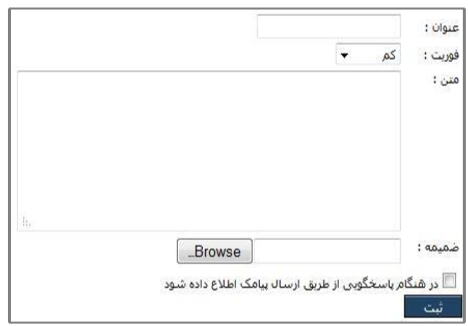
۲- فوریت: فوریت را بر حسب نیاز انتخاب نمایید. از آنجایی که درخواست های با فوریت زیاد سریعتر پاسخ داده می شوند لطفاً فقط برای کارهای ضروری از این فوریت استفاده نمایید.
۳- متن: در این بخش میتوانید متن خود را وارد نمایید.
- دقت نمایید که ارسال تیکت همانند یک نامه رسمی می باشد بنابراین از ادبیات رسمی استفاده نمایید.
- از بکار بردن تعداد غیر معمول علامت سوال (؟؟؟؟؟) یا علامت تعجب (!!!!) خودداری نمایید چرا که متن شما را از حالت رسمی خارج کرده و تاثیر منفی روی خواننده می گذارد
- بسیار اهمیت دارد که در استفاده از سیستم پشتیبانی، تنها از حروف و زبان فارسی استفاده شود. استفاده از حروف انگلیسی برای زبان فارسی (فینگلیش )مطلوب نمی باشد.
۴- ضمیمه: در این بخش میتوانید فایلهای خود را پیوست نمایید.
۵- با علامتدار نمودن گزینه ” در هنگام پاسخگویی از طریق ارسال پیامک اطلاع داده شود” بعد از پاسخ به تیکت توسط کارشناسان، ایمیل و پیامک آگاه سازی برایتان ارسال خواهد شد.
۶- بر روی ثبت کلیک نمایید تا رکورد تیکت خود را در همان صفحه ملاحظه و پیگیری نمایید.
**************************************************
راهنمای سامانه:
در این قسمت شما می توانید فایل های راهنمای سامانه(با فرمت pdf) و نرم افزار های TeamVeiwer و نرم افزارهای نمایش دهنده فایل های pdf و همچنین آخرین نسخه مرورگرها را دانلود و استفاده نمایید.
**************************************************
وب سرویس و API:
در این قسمت شما می توانید فایل های راهنمای استفاده از وب سرویس های مختلف سامانه و نمونه کدها به زبانهای مختلف را دانلود و مورد استفاده قرار دهید.
لازم به ذکر است برای استفاده از وب سرویس فقط از آدرس http://41.121.121.54 استفاده نمایید، به عنوان مثال آدرس وب سرویس ارسال http://41.121.121.54/post/send.asmx خواهد بود.
**************************************************
تماس ها:
از طریق این قسمت می توانید کلیه تماس های ورودی، خروجی و یا بی پاسخ خود با کلیه کارشناسان در بخش های مختلف، همچنین تماس با کاربران زیر مجموعه خود را ثبت نمایید:
بدین منظور پس از کلیک بر روی درج تماس جدید مطابق توضیحات زیر موارد موجود در صفحه ای که نمایش داده می شود را تکمیل نمایید
۱- بخش مرتبط: از لیست موجود بخش مرتبط با موضوع تماس را انتخاب نمایید.
۲- نوع تماس: یکی از موارد ورودی، خروجی و بی پاسخ را با توجه به نوع تماس خود انتخاب نمایید.
۳- تماس گیرنده: در این قسمت می توانید، نام شخص تماس گیرنده را وارد نمایید.
۴- شماره موبایل: می توانید شماره موبایل مخاطب را در این قسمت وارد نمایید.
۵- نام کاربری: از این قسمت می توانید نام کاربری مخاطب را جستجو و انتخاب نمایید.
۶- فوریت تماس: میتوانید با توجه به نوع تماس یکی از موارد کم، عادی، زیاد یا محرمانه را انتخاب نمایید.
۷- نتیجه: در صورت تکمیل مکالمه گزینه تکمیل مکالمه و در صورت نیاز به پیگیری و تماس مجدد، پیگیری مجدد را انتخاب نمایید.
۸- طول تماس: می توانید مدت زمان تقریبی مکالمه را به ثانیه وارد نمایید.
۹- داخلی: داخلی خود یا مخاطب را در این قسمت وارد نمایید.
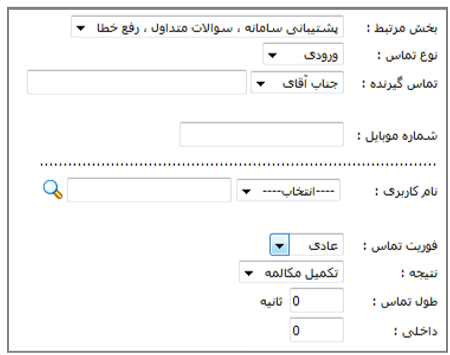
۱۰- توضیحات: در این قسمت می توانید موضوع مورد مکالمه و نتیجه آن را یادداشت نمایید.
۱۱- با انتخاب گزینه ارسال پیامک به مخاطب در تماس های ورودی، برای شخص تماس گیرنده، پیامکی ارسال شده و از تماسش قدردانی خواهد شد
۱۲- برای ثبت تماس، بر روی گزینه ثبت کلیک نمایید.
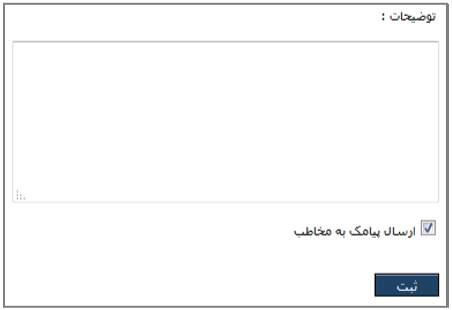
رکورد کلیه تماسهایی که بدین شکل ثبت می شوند، در همین قسمت نمایش داده شده و قابل بررسی و ویرایش می باشند.

دیدگاه خود را ثبت کنید
Want to join the discussion?Feel free to contribute!